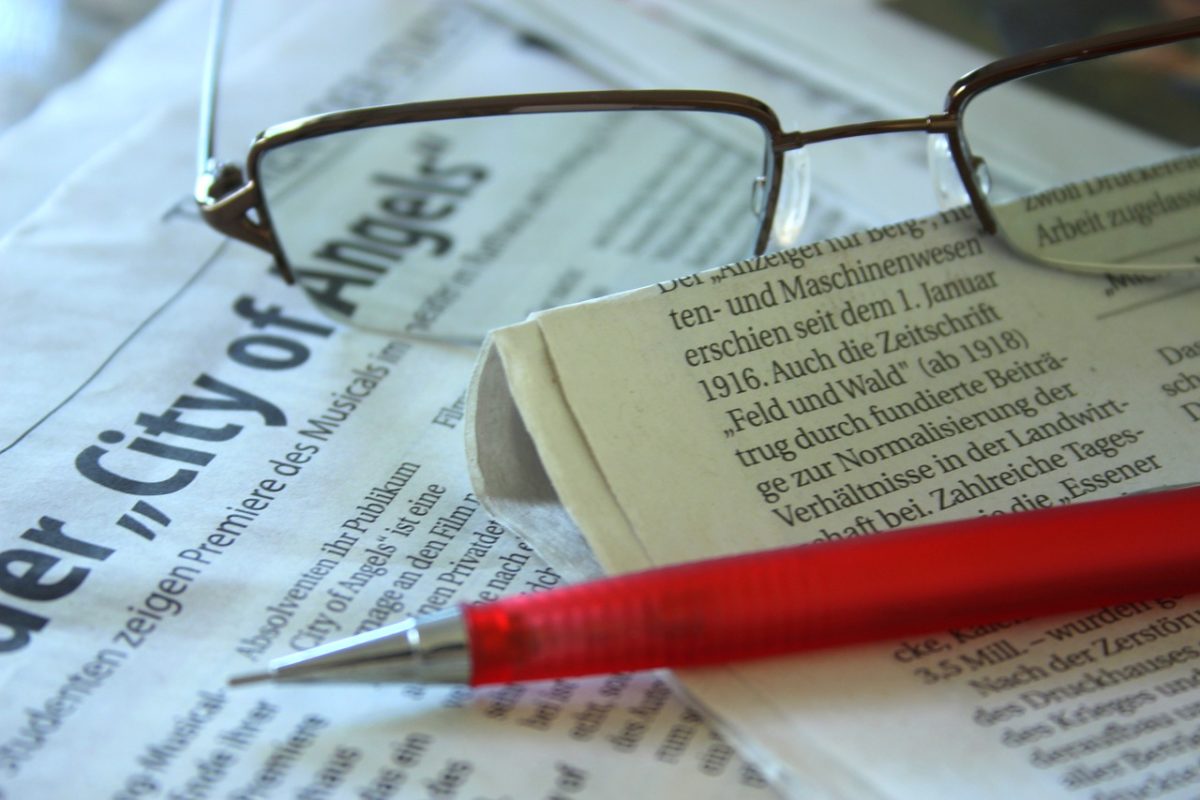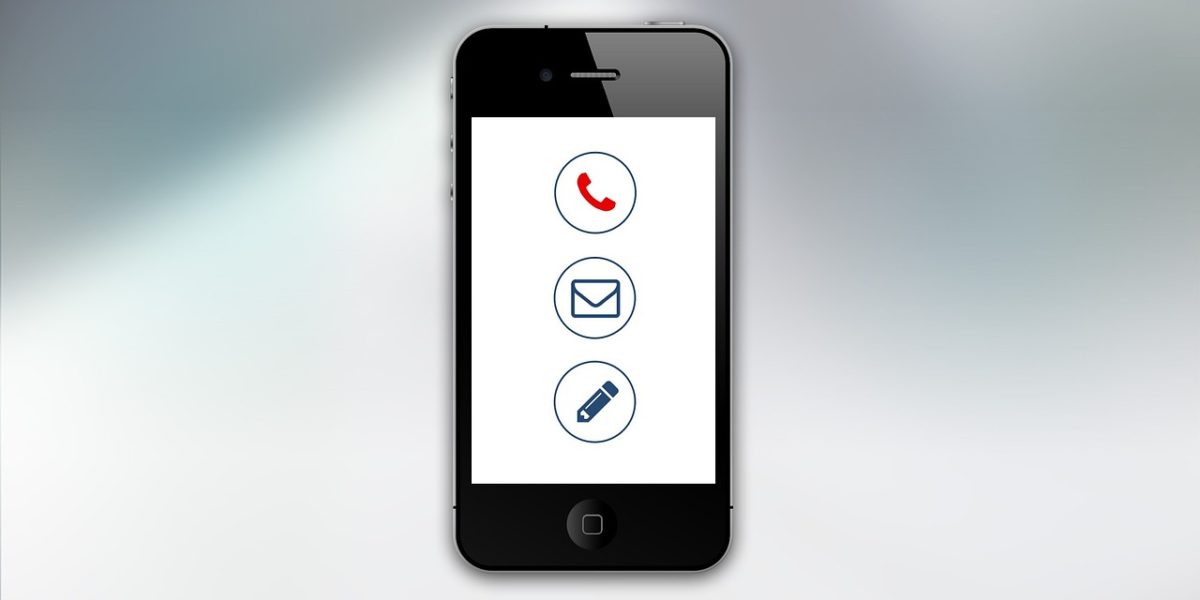CloudReadyでは、「Googleドライブ」はデフォルトで連携していますが、「DropBox」や「OneDrive」、「SFTP」もサービスを追加するだけで連携することができます。
他のPC、スマホと連携できるオンラインストレージは、とても便利ですので、設定手順をご紹介します。
(ここでは「DropBox」の連携手順を紹介します。他のサービスも同様に追加可能です)
1.CloudReadyのデスクトップ下に表示されているメニューから「ファイル」シェルフをクリックします。
(表示されていない時は、「ランチャー」シェルフの中にある「すべてのアプリ」の中にあります)
2.表示されたウィンドウの左側の一覧の下の「新しいサービスを追加」をクリックし「ウェブストアからインストール」をクリックします。
3.「利用可能なサービス」の中から「File System for DropBox」をインストールします。
4.DropBoxのユーザ名やパスワードを入力して、ログイン、連携させます。
5.ウィンドウの左側の一覧に「DropBox」が表示されていますので、選択するとファイルが表示されます。
以上で連携完了です。
CloudReadyで作成したファイルも、このフォルダに保存すれば自動で連携するようになっていますし、ファイルを直接開いて編集もできますので、オンラインストレージを利用すると一層CloudReadyが便利になると思います。